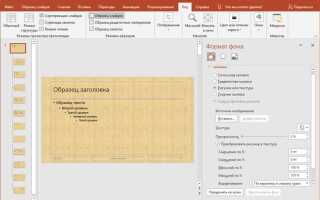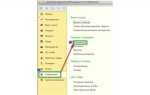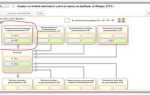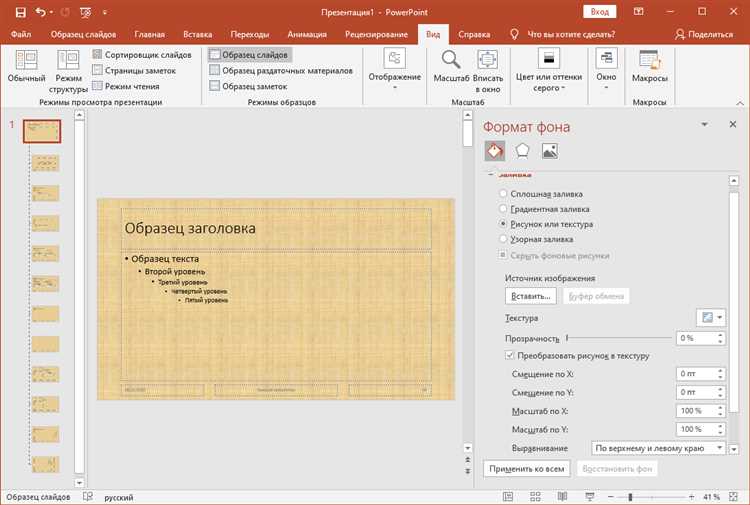
Для установки изображения на задний план слайда в PowerPoint необходимо использовать функцию фонового оформления. Начните с выбора нужного слайда в левой панели. Затем перейдите во вкладку «Дизайн» и нажмите на кнопку «Формат фона», расположенную в правой части панели инструментов.
В открывшейся панели выберите «Заполнение рисунком или текстурой». Здесь можно загрузить изображение с компьютера, нажав кнопку «Вставить» и выбрав «Из файла». После загрузки настройте прозрачность и масштаб изображения, чтобы оно не отвлекало внимание от основного контента слайда.
Если требуется применить фон ко всем слайдам презентации, используйте кнопку «Применить ко всем». Это позволяет сохранить единый стиль оформления и ускорить процесс редактирования. Важный момент – изображение должно иметь достаточное разрешение для корректного отображения на большом экране.
Выбор подходящего изображения для фона
Оптимальное изображение для фона должно иметь разрешение не ниже 1920×1080 пикселей, чтобы сохранить чёткость на экранах с высоким разрешением. Избегайте мелких деталей и ярких контрастов – они отвлекают внимание от основного контента слайдов.
Лучше всего использовать изображения с нейтральной цветовой палитрой и плавными переходами оттенков. Это обеспечивает хорошую читаемость текста поверх фона и снижает нагрузку на глаза зрителей.
Формат файла предпочтительно выбирать в JPEG или PNG. JPEG подходит для фотографий с градиентами и сложными цветами, PNG – для изображений с простыми цветами и прозрачностью.
Избегайте изображений с водяными знаками, низким качеством или искаженными пропорциями. При необходимости применяйте размытие или полупрозрачную заливку, чтобы смягчить фон и выделить текст.
Для бизнес-презентаций рекомендуются абстрактные или минималистичные изображения, связанные с темой выступления. Это повышает профессионализм и усиливает восприятие информации.
Добавление изображения через меню «Формат фона»
Откройте слайд, на который требуется установить фоновое изображение. Щёлкните правой кнопкой мыши по пустому месту слайда и выберите пункт «Формат фона».
В открывшейся панели справа выберите раздел «Заливка» и активируйте опцию «Рисунок или текстура». Нажмите кнопку «Вставить…» и укажите источник изображения: с компьютера, из буфера обмена или из онлайн-ресурсов.
После выбора файла изображение автоматически установится на фон слайда. Чтобы сохранить пропорции, используйте параметры «Положение» и «Масштаб» в этой же панели. При необходимости включите опцию «Заливка», чтобы изображение занимало весь фон без искажений.
Если нужно применить изображение ко всем слайдам презентации, нажмите кнопку «Применить ко всем» в нижней части панели «Формат фона».
Для улучшения читаемости текста на фоне используйте прозрачность изображения, регулируемую ползунком «Прозрачность» в том же меню.
Использование вставки изображения и настройка его положения
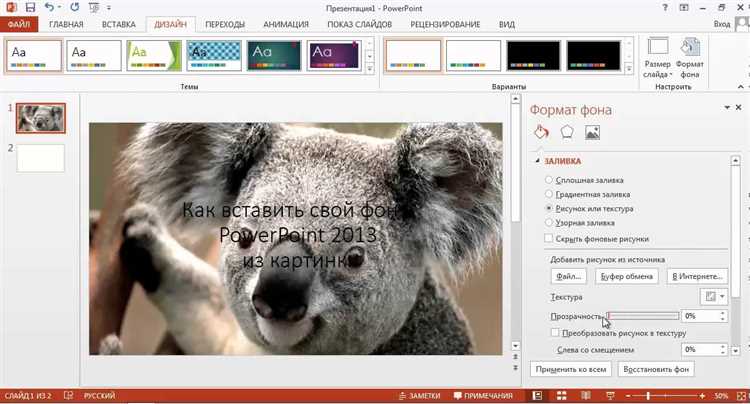
Чтобы задать изображение на задний план с помощью вставки, выполните следующие действия:
- Перейдите на вкладку Вставка и выберите Рисунок – откройте нужный файл с изображением.
- После вставки выделите изображение, щелкнув по нему.
- Откройте контекстное меню правой кнопкой мыши и выберите На задний план – это переместит изображение под остальные элементы слайда.
- Для точного позиционирования используйте вкладку Формат рисунка – задайте конкретные параметры положения (например, координаты X и Y) и размеры.
Для сохранения пропорций при изменении размера удерживайте клавишу Shift и тяните за угол изображения.
Если требуется, чтобы изображение занимало весь слайд, установите размеры по ширине и высоте слайда (обычно 25,4 см × 19,05 см для стандартного формата 16:9).
- Для точного выравнивания используйте инструменты Выравнивание на панели Формат.
- Для изменения прозрачности (если изображение слишком яркое) откройте Параметры изображения и настройте уровень прозрачности через Прозрачность.
После настройки положения рекомендуется зафиксировать изображение, заблокировав его (в некоторых версиях PowerPoint доступна функция блокировки объектов), чтобы случайно не переместить при работе с другими элементами.
Настройка прозрачности и яркости фонового изображения
Для изменения прозрачности фонового изображения в PowerPoint выберите слайд и откройте вкладку «Формат фона». В разделе «Заливка» активируйте «Рисунок или текстура». После выбора изображения с помощью ползунка «Прозрачность» можно установить значение от 0% (полностью непрозрачное) до 100% (полностью прозрачное). Рекомендуется использовать прозрачность в диапазоне 30–70% для обеспечения читаемости текста на слайде.
Яркость изображения регулируется через меню «Цвет» на панели инструментов «Формат изображения». В разделе «Настройка» выберите параметр «Яркость» и измените значение в диапазоне от -100% до +100%. Для фона оптимально увеличивать яркость на 10–30%, чтобы визуально осветлить фон и избежать затемнения текста.
Если требуется более тонкая настройка, используйте функцию «Параметры изображения» с возможностью ручной коррекции контраста и яркости. Контраст рекомендуется установить в пределах 0–20%, чтобы улучшить визуальное разделение элементов слайда.
При работе с прозрачностью и яркостью важно проверять итоговый вид слайда на разных устройствах, чтобы гарантировать одинаковое восприятие цвета и четкость текста. Корректируйте параметры индивидуально для каждого изображения, учитывая его исходное качество и цветовую гамму.
Масштабирование и обрезка фонового изображения
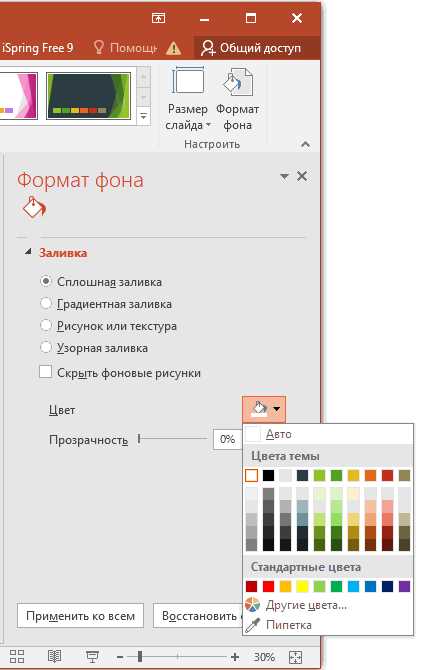
После добавления изображения на задний план слайдa важно правильно масштабировать и обрезать его, чтобы сохранить качество и обеспечить желаемый визуальный эффект.
- Масштабирование изображения
- Щёлкните правой кнопкой по фоновому изображению и выберите «Формат фона».
- В разделе «Заполнение» выберите «Растровое изображение или текстура» и нажмите «Вставить из файла» для замены.
- Используйте параметры «Растянуть» или «Заполнить», чтобы подобрать масштаб, при котором изображение занимает всю область без искажений.
- Для точной настройки можно применить параметры «Смещение» по горизонтали и вертикали, чтобы сдвинуть изображение внутри фона.
- Обрезка фонового изображения
- PowerPoint не предлагает встроенный инструмент для обрезки фонового изображения напрямую.
- Для обрезки следует предварительно подготовить изображение в графическом редакторе, задав нужный размер и область кадрирования.
- При отсутствии доступа к редактору используйте форму для маскировки изображения: вставьте фигуру поверх фона, настройте её размер и расположение, а затем примените обрезку фигуры к изображению.
- Обратите внимание, что масштабирование с сохранением пропорций предотвратит растягивание и искажение изображения.
- Рекомендации по качеству
- Используйте изображения с разрешением не ниже 1920×1080 пикселей для слайдов формата 16:9.
- Избегайте чрезмерного увеличения, так как это приводит к потере четкости.
- Перед вставкой проверьте, чтобы изображение было в формате PNG или JPEG без сильной компрессии.
Фиксация изображения на заднем плане для всех слайдов
Далее на вкладке Вставка выберите Рисунок и добавьте нужное изображение с компьютера или из интернета. Отрегулируйте размер и положение изображения, чтобы оно занимало желаемую область заднего плана.
После установки изображения нажмите правой кнопкой мыши на него и выберите На задний план, чтобы остальные элементы слайда располагались поверх. Важно, чтобы изображение не мешало чтению текста и ключевым элементам.
Для сохранения изменений закройте режим «Образец слайдов» кнопкой Закрыть образец. Все слайды презентации автоматически получат данный фон, и при добавлении новых слайдов фон будет сохраняться.
Изменения в образце слайдов позволяют избежать необходимости вставлять фон вручную на каждый слайд и гарантируют единый стиль оформления презентации.
Удаление или замена фонового изображения
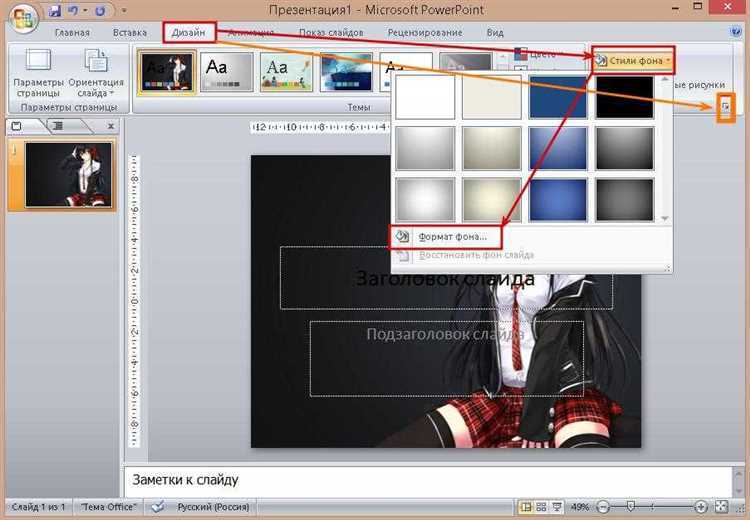
Для удаления фонового изображения в PowerPoint откройте вкладку «Дизайн» и нажмите кнопку «Формат фона» справа. В появившейся панели выберите «Заполнить» – затем «Сплошная заливка» или «Градиентная заливка», чтобы убрать текущее изображение и заменить его цветом.
Чтобы заменить фон, выберите в панели «Формат фона» пункт «Рисунок или текстура», затем нажмите «Вставить из» и укажите файл нового изображения с компьютера или из буфера обмена. После загрузки фото автоматически подстроится под размеры слайда.
Для удаления фонового изображения с отдельных слайдов активируйте нужный слайд, повторите шаги и выберите «Удалить фон» или замените его цветом, сохранив оформление других слайдов. Если фон установлен для всей презентации, изменения применятся ко всем слайдам, что удобно при глобальной замене.
Избегайте вставки слишком больших изображений, чтобы не замедлять работу презентации. Оптимальный размер – до 2 МБ, с разрешением, соответствующим размеру экрана (обычно 1920×1080 пикселей).
Сохранение презентации с установленным фоном
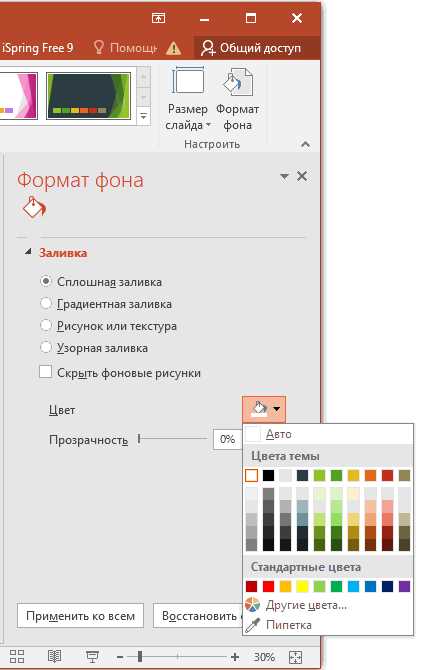
После установки изображения в качестве фона необходимо сохранить презентацию, чтобы изменения сохранились корректно. Для этого перейдите в меню «Файл» и выберите пункт «Сохранить как». Важно сохранить файл в формате .pptx, поскольку только он поддерживает встроенные фоновые изображения.
Если требуется использовать презентацию на другом устройстве, лучше сохранить копию с встраиванием шрифтов и изображений. В разделе «Параметры сохранения» отметьте опцию «Встраивать шрифты в файл». Это предотвратит искажение оформления при открытии на компьютерах без нужных шрифтов.
При сохранении убедитесь, что фон отображается на всех слайдах. Для этого проверьте настройку «Применить ко всем слайдам» в разделе фона. В противном случае придется сохранить несколько файлов с разными вариантами оформления.
Рекомендуется периодически сохранять презентацию в процессе работы, чтобы избежать потери данных. Используйте сочетание клавиш Ctrl+S для быстрого сохранения без прерывания рабочего процесса.
Вопрос-ответ:
Как добавить изображение в качестве фона на слайд в PowerPoint?
Чтобы установить картинку на задний план, нужно выбрать нужный слайд, затем перейти во вкладку «Дизайн» и выбрать пункт «Формат фона». В открывшемся меню выберите «Заливка рисунком или текстурой», после чего нажмите «Вставить из файла» и укажите нужное изображение. После этого картинка будет применена к фону выбранного слайда.
Можно ли сделать так, чтобы фоновое изображение применялось ко всем слайдам презентации?
Да, это возможно. После того как изображение добавлено через «Формат фона» на одном слайде, внизу окна появится кнопка «Применить ко всем». Нажав на неё, выбранный фон автоматически станет фоном для всех слайдов в презентации.
Как настроить прозрачность фонового изображения в PowerPoint?
Для регулировки прозрачности после добавления изображения в «Формат фона» найдите ползунок «Прозрачность». Передвиньте его влево или вправо, чтобы увеличить или уменьшить прозрачность. Это помогает сделать фон менее ярким и не отвлекающим от основного содержимого слайда.
Можно ли задать фон из изображения для нескольких слайдов, но не для всей презентации?
Да, чтобы сделать это, выделите нужные слайды в области с миниатюрами (удерживая Ctrl, кликните по нужным слайдам), затем откройте «Формат фона» и добавьте изображение. После этого выбранные слайды будут иметь новый фон, а остальные останутся без изменений.
Что делать, если изображение на заднем плане мешает читать текст на слайде?
В таком случае можно снизить яркость или увеличить прозрачность изображения через параметры «Формат фона». Также можно изменить цвет текста, сделать его более контрастным или добавить полупрозрачный цветной слой поверх изображения, чтобы улучшить читаемость.
Как в PowerPoint сделать изображение фоном для всех слайдов сразу?
Чтобы установить картинку на фон всех слайдов в презентации, нужно открыть вкладку «Вид» и перейти в режим «Образец слайдов». Затем выбрать верхний слайд в списке — он влияет на все остальные. На панели инструментов нажмите «Формат фона», выберите «Заливка рисунком или текстурой» и загрузите нужное изображение. После этого нажмите кнопку «Применить ко всем». Таким образом, картинка появится на заднем плане всех слайдов, и её можно будет изменить или удалить из этого режима.
Какие форматы изображений можно использовать для фона в PowerPoint и есть ли ограничения по размеру?
PowerPoint поддерживает самые распространённые форматы картинок для фона, включая JPEG, PNG, GIF, BMP и TIFF. Формат PNG особенно удобен, если требуется прозрачность. По размеру файл не должен быть слишком большим — слишком крупные изображения могут замедлить работу презентации. Рекомендуется использовать изображения с разрешением, соответствующим разрешению экрана, на котором будет демонстрироваться презентация, чтобы сохранить чёткость и не перегружать файл. Обычно подходит разрешение от 1280×720 до 1920×1080 пикселей.